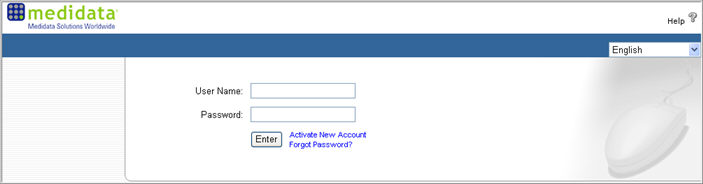
Medidata Rave ® システムにアクセスするには、管理者または Medidataアカウント管理者から与えられた有効化コードを使用して、 アカウントを有効化する必要があります。
Raveへのアクセスは、特定のユーザに必須のeラーニングと共に、インストラクターが実施するトレーニングによって制限されます。 ユーザが有効なユーザIDとパスワードでRaveにログインすると、システムによる以下の仮定に基づいてEDC内のスタディへのアクセスが許可されます。
ユーザがいずれの eラーニングにも割り当てられていない場合は、インストラクターが実施するトレーニングの有効なトレーニング日に基づいて、 ユーザに割り当てられたすべてのスタディとRaveへのアクセスが許可されます。 トレーニング日がシステム内に存在しない場合は、ユーザのアクセスが拒否されます。
ユーザが有効なトレーニング日を持ち、特定のスタディ(複数可)にアクセスするためのeラーニングに割り当てられている場合は、 Raveにアクセスすることができます。 ただし、eラーニングの履修が要求されるスタディにアクセスするには、あらかじめトレーニングを終了している必要があります。
ユーザが1つのスタディと1つのロールへのアクセス権を持ち、eラーニングをまだ終了していない場合は、 ログイン時にeラーニングのホームページが自動的に表示されます。
ユーザが複数のスタディと複数のロールへのアクセス権を持ち、いずれのスタディやロールに対するトレーニングも終了していない場合は、 ログイン時にRaveホームページが自動的に表示され、トレーニングを完了するスタディを選択することができます。
注:トレーニングをまだ終了していないユーザも、Raveホームページにナビゲートして、Raveにアクセスできます。 特定のロールに許されたEDCモジュール以外のモジュールへのアクセスは許可されますが、トレーニングアクセス規則に準じて、 いかなるスタディへのアクセスも許可されません。
Raveは、クッキーベースの認証を使用してセッション情報を管理します。 ユーザPC上の固有なセッションクッキーが、ユーザのRave内でのマウスクリックの順序をチェックします。 クッキーが見つからない場合は、セッション情報は失われ、パスワードを再入力するようにプロンプトされます。
高度のセキュリティ設定を使用している場合、<ユーザ名>.mdsol.com webアドレスをアクセス可能リストに追加して、Rave URLが安全であることを宣言しなければ、Raveを稼動できません。 高度のプライバシー設定を使用してRaveにアクセスする詳細は、関連トピックを参照してください。
お使いのインターネット接続にアクセスします。
Webブラウザ上部のアドレスバーに、担当中の臨床試験のWebアドレスまたはURLを入力します。 通常は、以下のようにします。http://[name]. mdsol.com
注:Webアドレスに「www」を入れないでください。
キーボードのエンターまたはリターンキーを押します。
ログインページが表示されます。
注: 外部認証ユーザは、Rave URLに直接ログインできません。
iMedidataユーザIDとパスワードを使って、iMedidataからログインしてください。 詳細はロールの選択を参照してください。
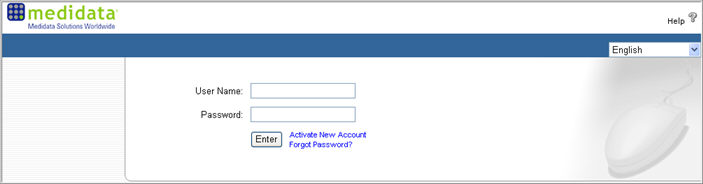
このインストレーションで使用できる言語のドロップダウンリストから、使用したい言語を選択します。 ラベルやリンクが、選択した言語にリセットされます。 例えば、日本語を選択すれば、ラベルやリンクは日本語表示に切り替わります。 初期設定言語は英語です。
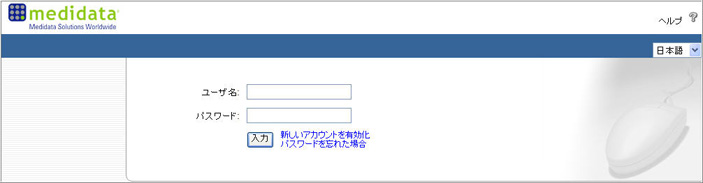
ユーザ名とパスワードを入力します。
注:ユーザ名とパスワードは、大文字と小文字が区別されます。(例えば、「AAA」と「aaa」は、同一と見なされません)
入力をクリックします。
通常のトレーニングまたはeラーニングトレーニング、あるいはその両方の要件とステータスに応じて、 Raveホームページまたはeラーニングホームページが表示されます。
注:ユーザがアカウントの有効化に成功した際、またはユーザがログインする際に、使用許諾契約書(EULA)が表示される場合があります。 これは、設定モジュールのその他の設定セクションでライセンス契約が設定され、 かつライセンス契約に関するユーザの同意日時記録がシステム内に存在しない場合にのみ表示されます。 詳細は、関連トピックをご覧ください。
パスワードやユーザ名を忘れた場合、パスワードやユーザ名が分からなくなった場合の手順に従ってください。
トレーニング要件やPINの回復についての質問がある場合、またはメディデータヘルプデスクに連絡したい場合、カスタマーサポートを参照してください。
Copyright © 2011 Medidata Solutions, Inc. 無断複写・転載を禁じます。